Jeśli przesiedli się Państwo na telefon Samsung Galaxy z iPhone’a lub innych urządzeń z Androidem, być może szukają Państwo sposobów na edycję filmów w telefonie Samsung. Będą Państwo zaskoczeni niesamowitymi funkcjami oferowanymi przez wbudowany edytor wideo w Samsung Gallery, który jest dostępny za darmo. Sprawdźmy, jak edytować filmy na telefonach Samsung Galaxy.
Wskazówki dotyczące edycji wideo w Samsung Gallery
Edytor wideo w telefonach Samsung Galaxy umożliwia przycinanie, kadrowanie i obracanie filmów. Można nawet dodawać filtry, tekst i naklejki.
1 Jak otworzyć edytor wideo
W Samsung Gallery proszę otworzyć film, który chcesz edytować i dotknąć ikony ołówka na dole, aby otworzyć edytor wideo Samsung. W edytorze wideo można uzyskać dostęp do wszystkich poniższych funkcji, chyba że wspomniano inaczej.
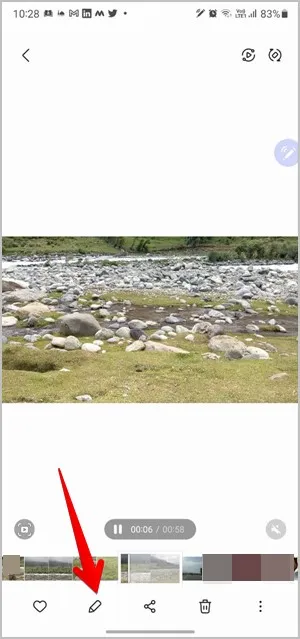
2 Jak przyciąć wideo
Pierwszy ekran, który otwiera się po otwarciu edytora wideo Samsung, umożliwia przycinanie filmów. Jeśli jednak korzystają Państwo z innego narzędzia, proszę nacisnąć ikonę nożyczek, aby przejść do trybu przycinania. Przesuń (dotknij i przytrzymaj) białe paski na końcach suwaka podglądu wideo, aby przyciąć wideo do wymaganej długości. Proszę przytrzymać lewy pasek w nowym punkcie początkowym, a prawy w nowym punkcie końcowym.
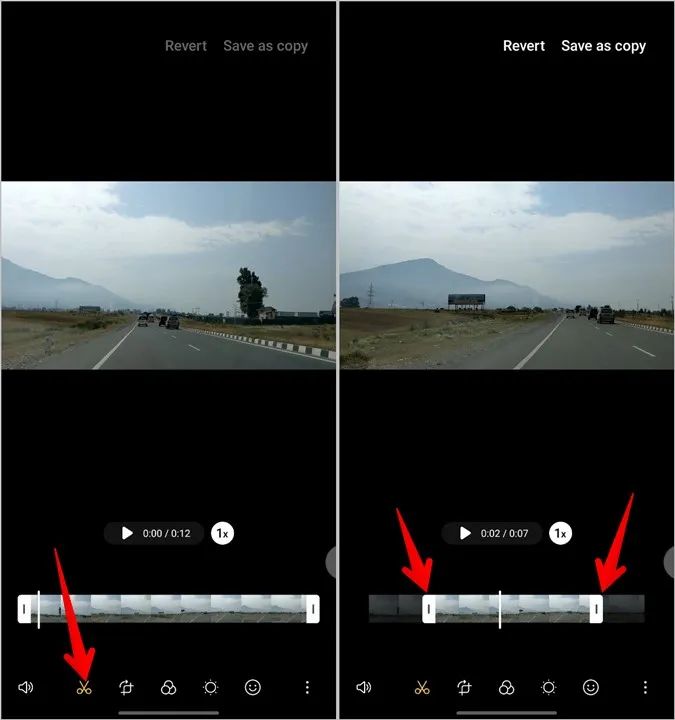
3 Jak zmienić prędkość wideo
Za pomocą edytora wideo Samsung można przyspieszyć lub spowolnić wideo. Proszę nacisnąć narzędzie Nożyczki na dole. Następnie proszę dotknąć ikony 1x, aby przełączać się między dostępnymi opcjami prędkości, tj. 2x i 1/2x.
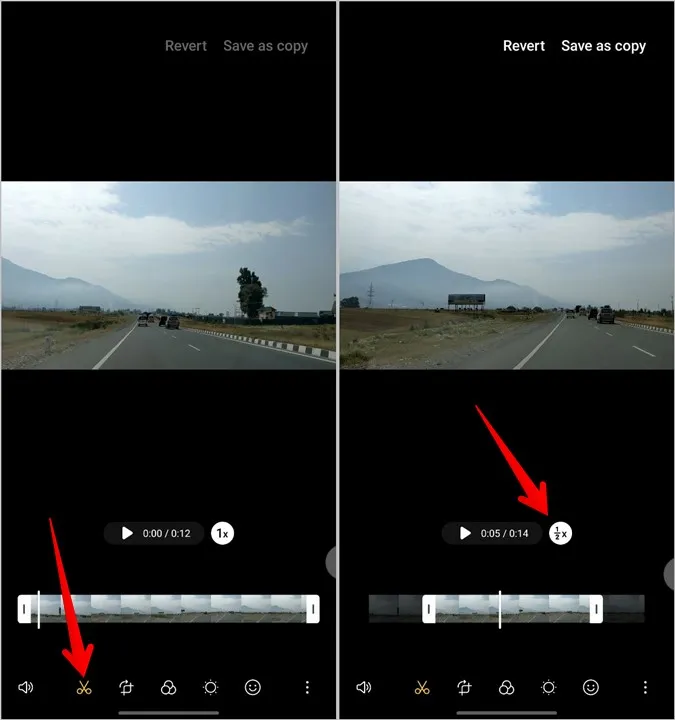
4 Jak przyciąć wideo
Podobnie jak w przypadku zdjęć, można przyciąć wideo na telefonie Samsung, aby usunąć niechcianą część z boków. Aby to zrobić, proszę dotknąć narzędzia Przekształć na dole. Następnie proszę użyć białych pasków wokół obramowania wideo, aby je przyciąć.
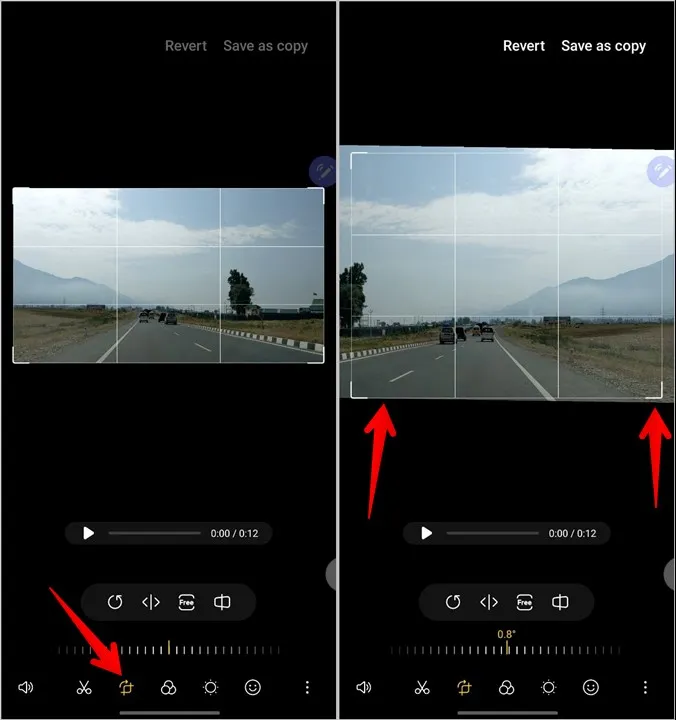
5 Jak obrócić wideo
Proszę przejść do narzędzia Przekształcanie i nacisnąć kilkakrotnie ikonę Obróć, aby obrócić wideo.
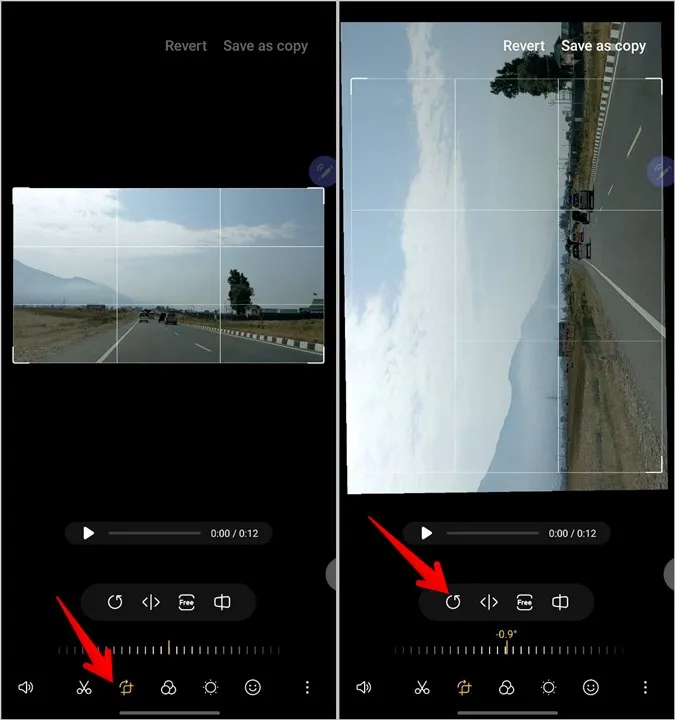
6 Jak obrócić wideo
W podobny sposób można obrócić wideo za pomocą narzędzia Odwróć znajdującego się w narzędziu Przekształć.
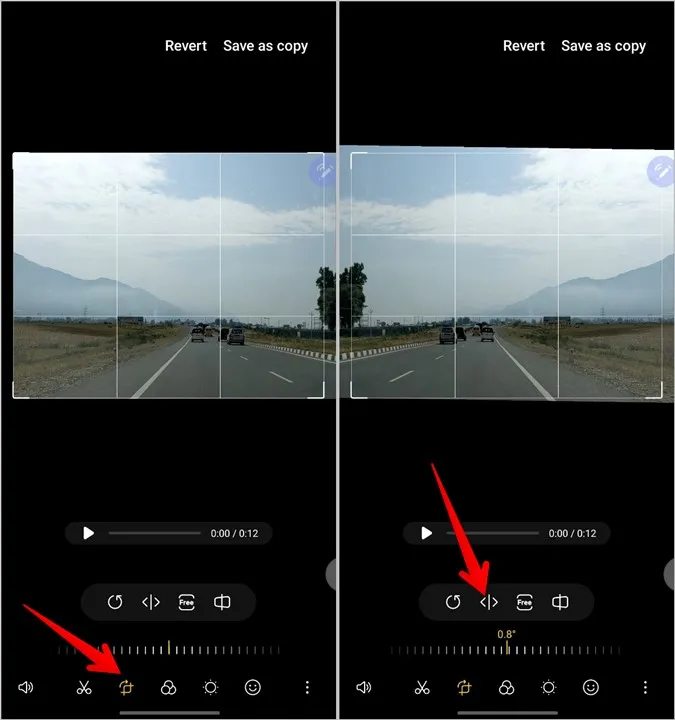
7 Jak zmienić współczynnik proporcji wideo
Edytor wideo Samsunga umożliwia również zmianę proporcji wideo. Narzędzie to pozwala również przycinać filmy zgodnie z ustalonymi wymiarami.
Proszę najpierw otworzyć narzędzie Przekształć i nacisnąć ikonę z napisem Dowolny, 1:1, 16:9 itp. w celu przejścia do trybu proporcji. Proszę nacisnąć ikonę Pionowo lub Poziomo, aby wybrać tryb wideo pomiędzy pionowym i poziomym. Następnie proszę wybrać proporcje obrazu spośród dostępnych opcji, takich jak 1:1, 3:4, 9:16, 4:3 itp.
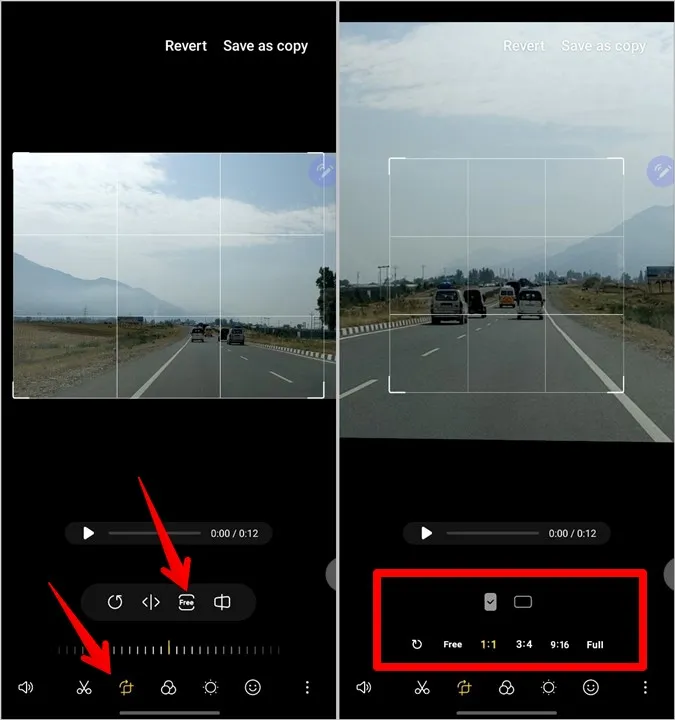
8 Jak zmienić perspektywę wideo
Ostatnia ikona w narzędziu Przekształć pozwala zmienić perspektywę wideo. Proszę stuknąć w nią i wybrać tryb perspektywy z Poziomej lub Pionowej. Proszę użyć suwaka pod tymi dwoma opcjami, aby dostosować perspektywę.
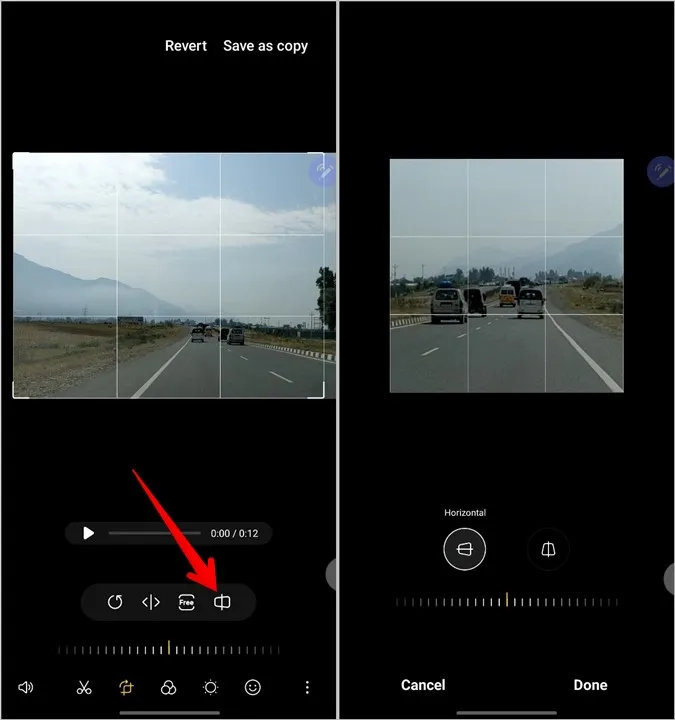
9 Jak korzystać z filtrów
Aby ulepszyć swoje filmy, można dodać do nich filtry.
Dodaj filtr
Proszę nacisnąć ikonę filtra w edytorze wideo, aby otworzyć ekran filtrów. Proszę dotknąć filtr, który ma zostać dodany. Proszę użyć suwaka pod filtrem, aby dostosować jego efekt.
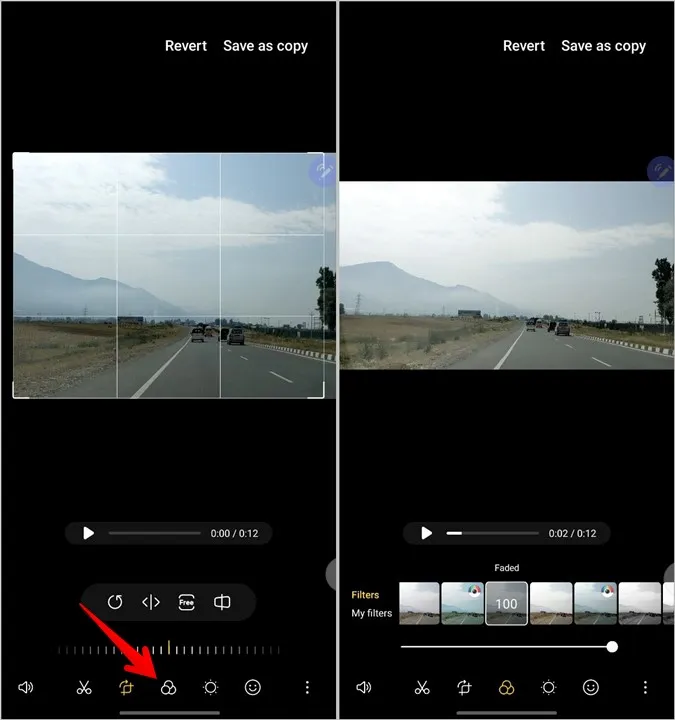
Zmiana kolejności filtrów
Proszę dotknąć i przytrzymać filtr, a następnie przesunąć go do nowej pozycji.
Usuwanie filtrów
W dowolnym momencie, jeśli chcą Państwo usunąć dodany filtr, proszę dotknąć pierwszego filtra z napisem Oryginalny.
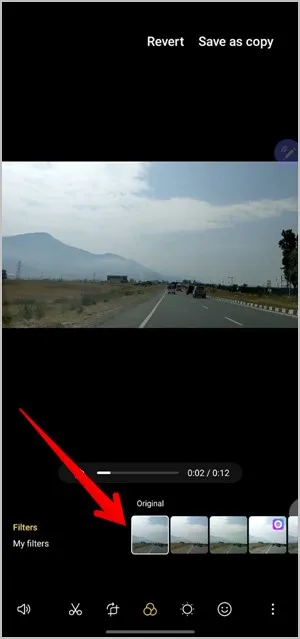
Pobierz więcej filtrów
Proszę przesunąć palcem w prawą skrajną część listy filtrów i dotknąć przycisku Pobierz, aby zainstalować więcej filtrów z Galaxy Store. Pobrane filtry znajdą Państwo w sekcji Moje filtry.
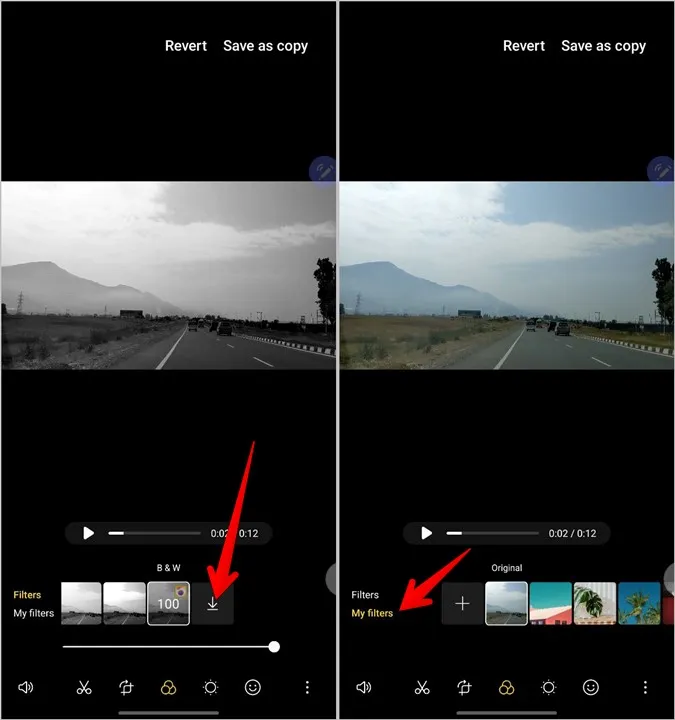
Aby odinstalować dowolny filtr, proszę dotknąć i przytrzymać dowolny filtr w sekcji Moje filtry. Na filtrach pojawią się czerwone ikony – (minus). Proszę dotknąć tej ikony, aby odinstalować filtr.
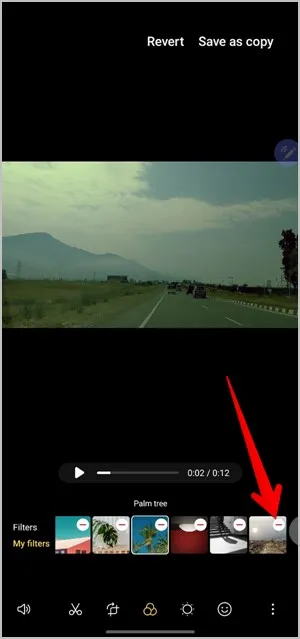
Tworzenie filtra ze zdjęcia
Jeśli podoba Ci się kolor lub ogólny wygląd zdjęcia, możesz zastosować jego filtry do swojego wideo. Proszę dotknąć ikony + (dodaj) w zakładce Moje filtry i wybrać zdjęcie, z którego ma zostać wyodrębniony filtr. Proszę nacisnąć przycisk Utwórz. Filtr zostanie dodany do filmu i dodany jako filtr w zakładce Moje filtry.
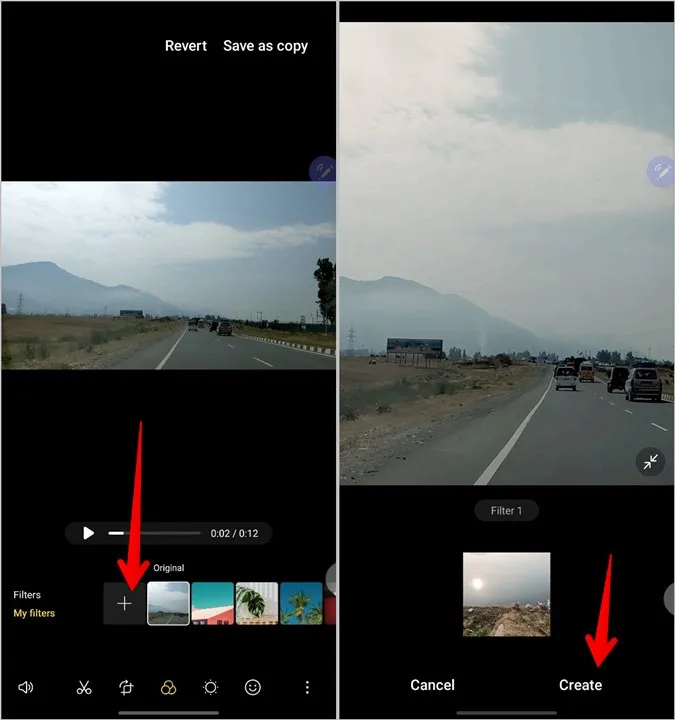
10 Jak zmienić kolory wideo
Proszę nacisnąć narzędzie Tonacja kolorów, aby zmienić parametry wideo, takie jak jasność, kontrast, ekspozycja, światła, cienie, nasycenie, odcień i temperatura.
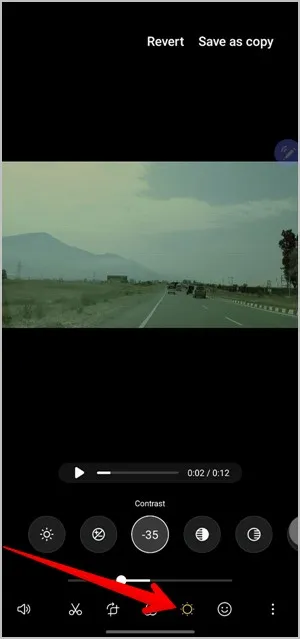
11 Jak rysować na wideo
Mogą Państwo rysować lub malować cokolwiek na dowolnej klatce wideo.
1. proszę dotknąć ikony Emoji, aby przejść do ekranu dekoracji, na którym można rysować, dodawać naklejki i tekst do wideo. Proszę dotknąć narzędzia Rysuj.
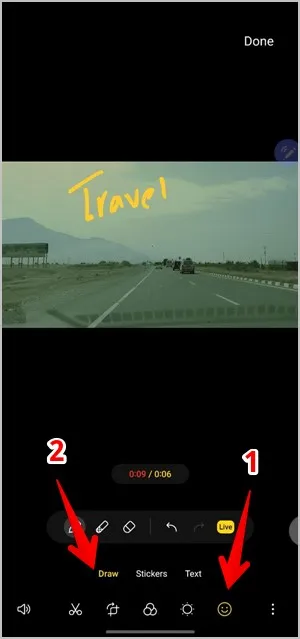
2. Proszę nacisnąć ikonę pióra, aby otworzyć narzędzie pióra. Można wybrać rodzaj pióra, rozmiar pędzla i kolor. 3.
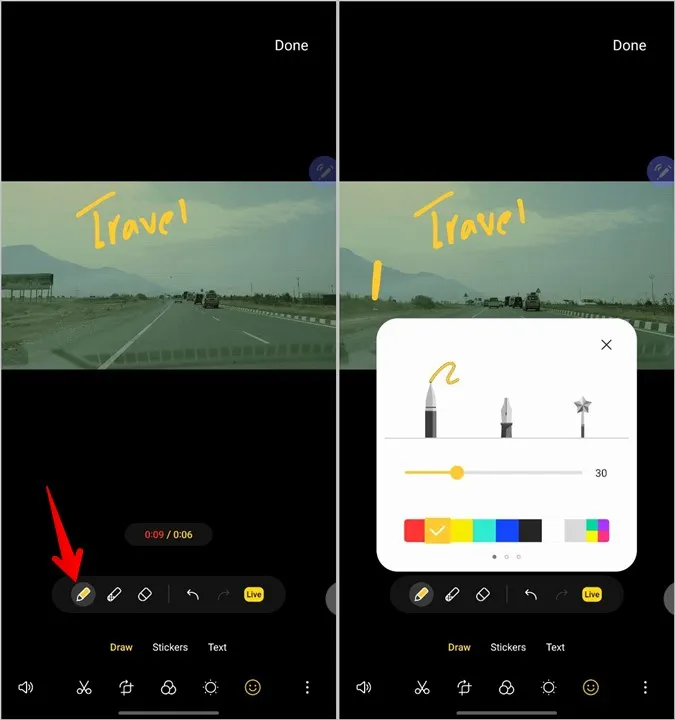
3. Proszę zaznaczyć przycisk Na żywo, jeśli tekst ma być animowany, tj. tak jakby ktoś pisał go bezpośrednio na filmie, a nie statyczny.
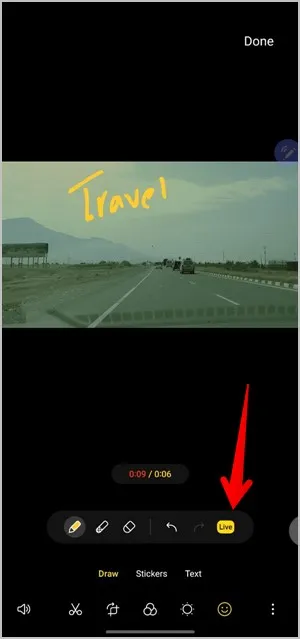
4) Po dodaniu tekstu proszę nacisnąć przycisk Gotowe u góry.
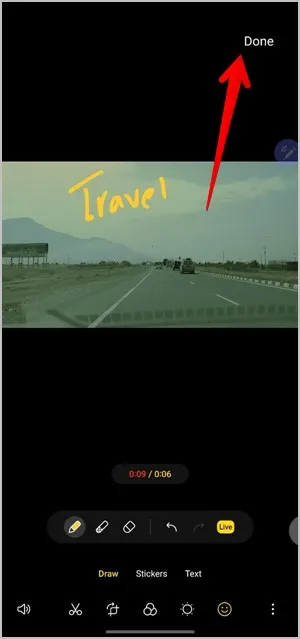
5) Zostanie wyświetlony ekran, na którym można dostosować czas trwania i położenie doodle. Proszę użyć żółtych pasków, aby dostosować miejsce, w którym doodle ma się pojawić w filmie.
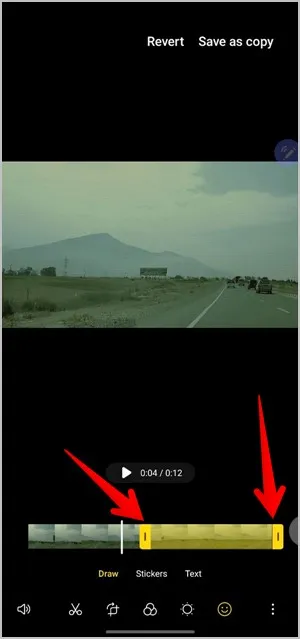
Proszę dotknąć żółtego paska i nacisnąć ikonę Edytuj lub Usuń. Proszę dotknąć narzędzia Rysuj, aby wyświetlić narzędzia do rysowania. W podobny sposób można dodać więcej doodli do wideo.
12. Jak rozmyć wideo
Aby rozmyć określoną część lub fragment wideo w telefonie Samsung, można użyć narzędzia Rozmycie.
1. Proszę dotknąć narzędzia Emoji, a następnie nacisnąć narzędzie Pióro mozaiki.
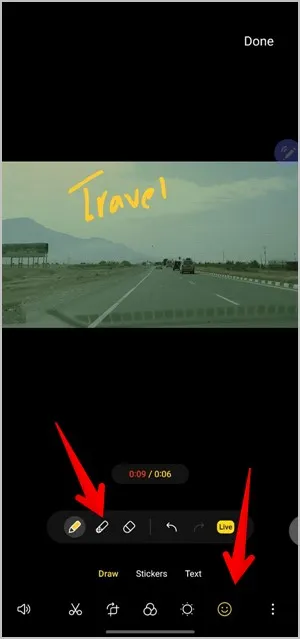
2. Proszę wybrać pióro Rozmycie i jego wzór z dolnego paska. Proszę nacisnąć w dowolnym miejscu na ekranie. Narysuj część, którą chcesz rozmyć.
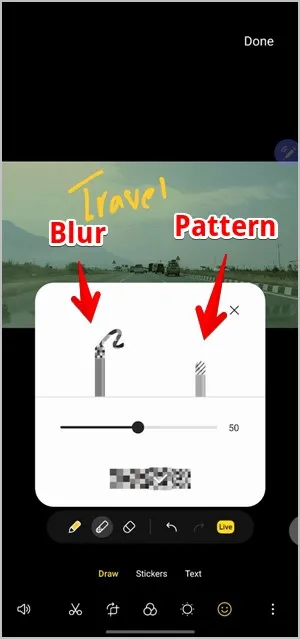
Wskazówka: Wybierz pióro Wzór zamiast pióra Mozaika, aby rysować wzory na obrazie.
13. Jak używać gumki
Proszę dotknąć narzędzia Gumka wewnątrz narzędzia Emoji, aby usunąć rysunek lub wzór. Można również użyć ikony Cofnij, aby usunąć poprzedni rysunek.
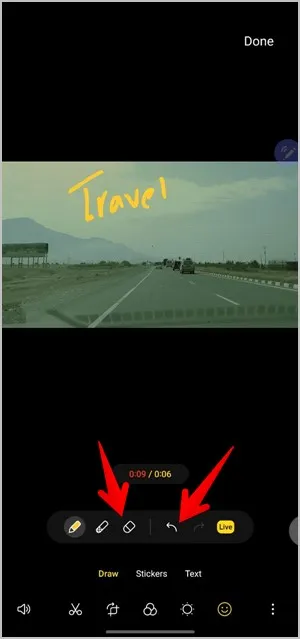
14 Jak dodać naklejkę
Dzięki funkcji Naklejki można dodawać emoji AR, kształty, zwykłe emoji i szeroką gamę naklejek do swoich filmów na telefonie Samsung Galaxy. Proszę kliknąć na zakładkę Emoji na dole. Następnie proszę wybrać narzędzie Naklejki. Przewiń dostępne pakiety naklejek i dotknij naklejki, którą chcesz dodać.
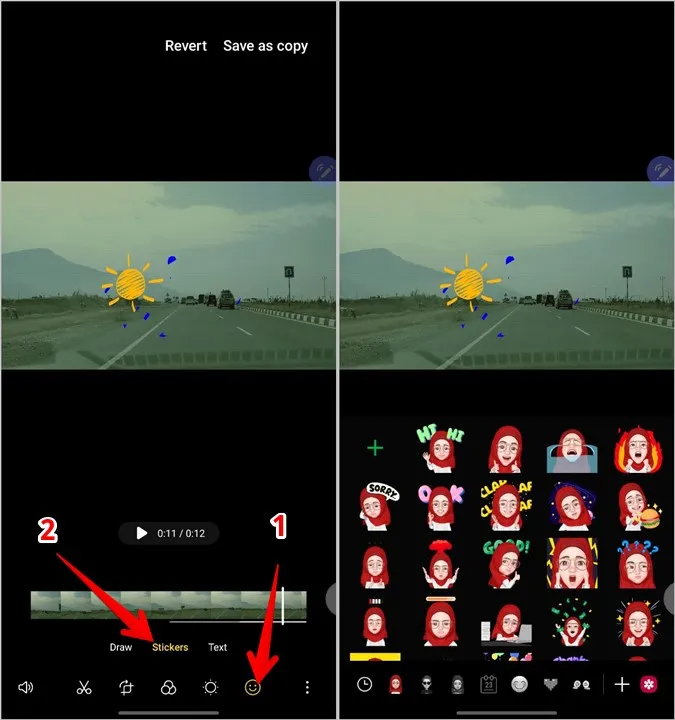
Proszę dotknąć dodanej naklejki i za pomocą gestów zmienić jej położenie i rozmiar. Proszę użyć żółtego paska na dole suwaka podglądu, aby dostosować długość i położenie naklejki na filmie.
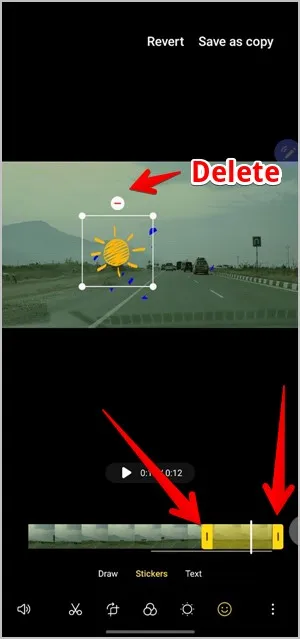
15 Jak dodać zdjęcie lub znak wodny do wideo
Funkcja Naklejki umożliwia dodanie do filmu dowolnego obrazu z galerii. Można jej więc używać do dodawania znaków wodnych, logo lub innych obrazów i ikon.
Aby to zrobić, proszę dotknąć zakładki Emoji, a następnie narzędzia Naklejki. Proszę stuknąć ikonę Galerii. Proszę wybrać zdjęcie do dodania. Proszę użyć żółtego paska na suwaku podglądu, aby dostosować jego położenie.
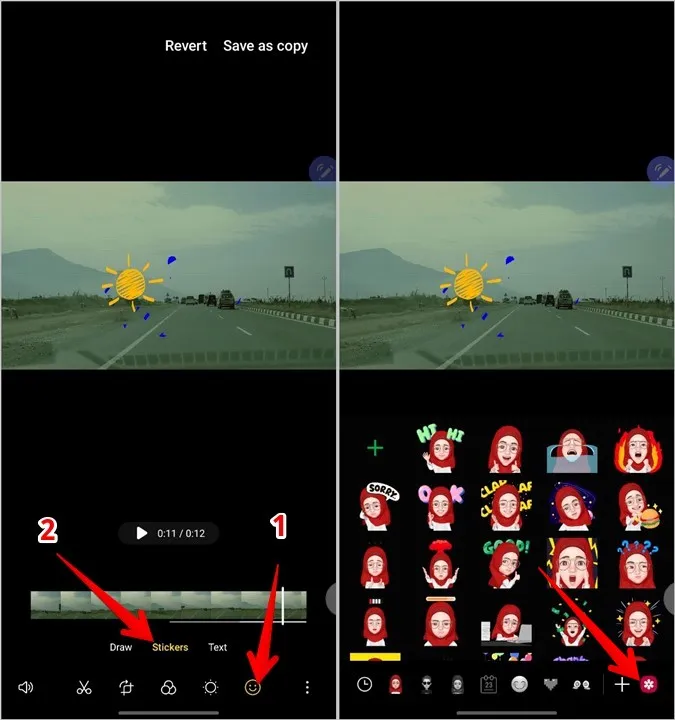
Pro Tip: Aby usunąć dowolną dekorację, proszę przejść do tego trybu i dotknąć dodanego elementu. Proszę nacisnąć ikonę – (usuń).
16. Jak dodać tekst do wideo
W zakładce Emoji proszę użyć narzędzia Tekst, aby dodać tekst do wideo. Można dostosować styl czcionki, kolor, wyrównanie i kolor tła.
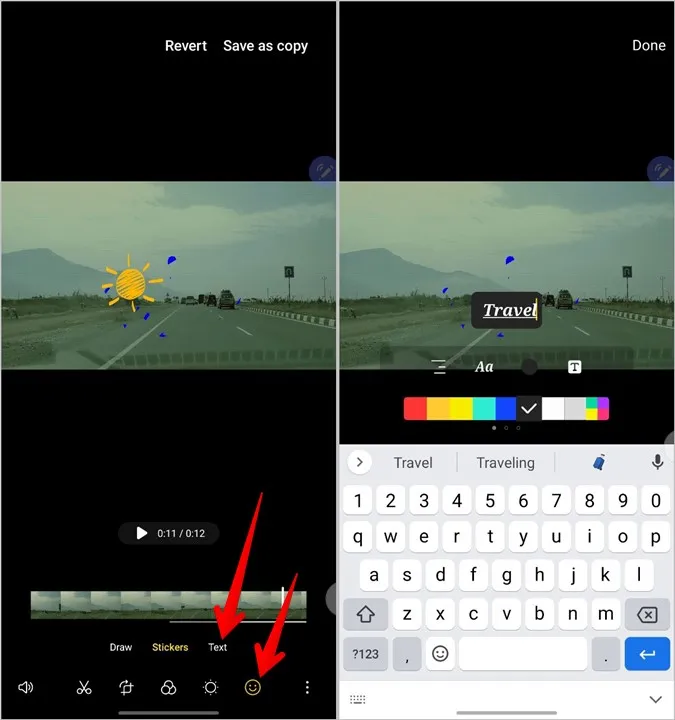
Proszę dotknąć dodanego tekstu, aby zmienić jego rozmiar i położenie. Za pomocą żółtych pasków na suwaku można dostosować jego położenie i czas trwania. Podobnie, można dodać wiele tekstów w różnych momentach filmu.
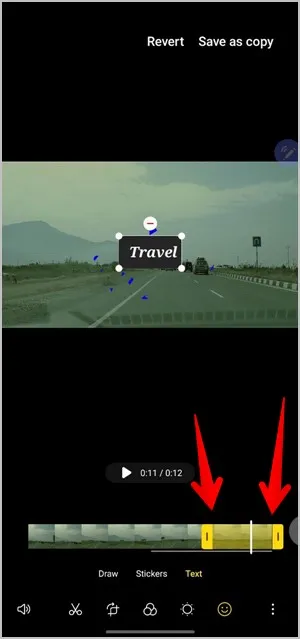
17. Jak usunąć oryginalną muzykę wideo
Aby wyciszyć oryginalny dźwięk wideo lub zmniejszyć jego głośność, proszę dotknąć ikony głośnika. Zmniejsz głośność wideo do minimum, aby usunąć oryginalny dźwięk z wideo.
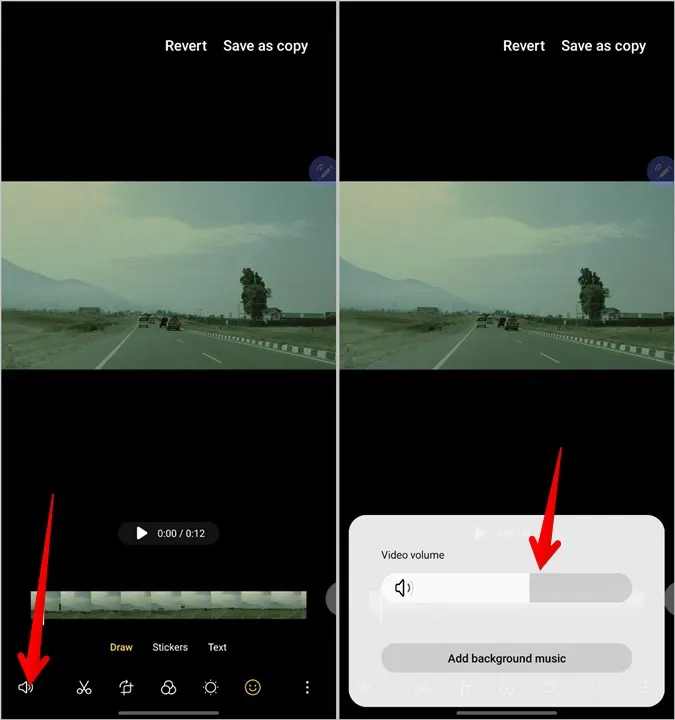
18. Jak dodać muzykę do wideo
Aby dodać muzykę w tle do filmu, proszę dotknąć ikony głośnika, a następnie Dodaj muzykę w tle.
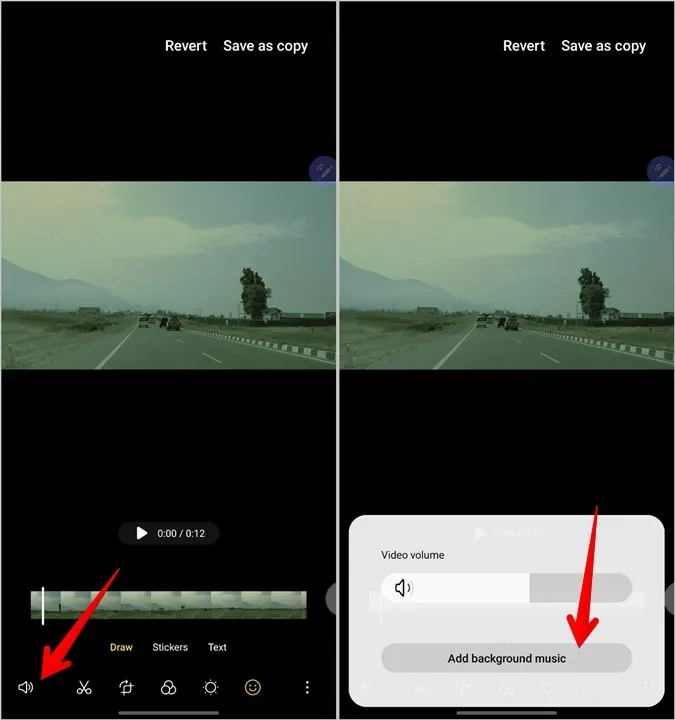
Samsung zapewnia dużą liczbę dźwięków z bezpłatną licencją. Proszę stuknąć w dźwięk, aby go wyświetlić i wybrać. Proszę nacisnąć przycisk Wstecz, aby dodać go do filmu. Jeśli chcesz dodać własną muzykę, stuknij ikonę + (dodaj) u góry i wybierz dźwięk z telefonu.
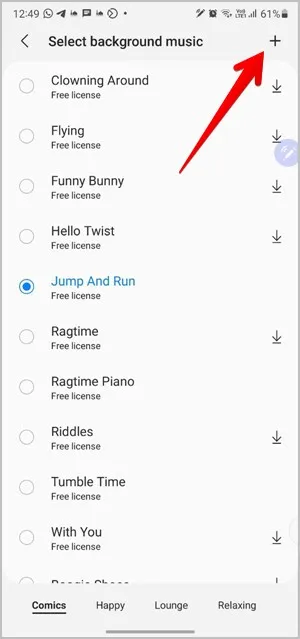
Uwaga: Samsung nie pozwala na nagrywanie narracji na wideo. Należy jednak użyć aplikacji Dyktafon, aby osobno nagrać dźwięk, a następnie dodać ten sam plik, jak pokazano powyżej.
19. Jak zmienić rozmiar wideo
Proszę dotknąć ikony z trzema kropkami w edytorze wideo i wybrać opcję Zmień rozmiar lub Rozmiar i format. Proszę wybrać wymaganą rozdzielczość wideo.
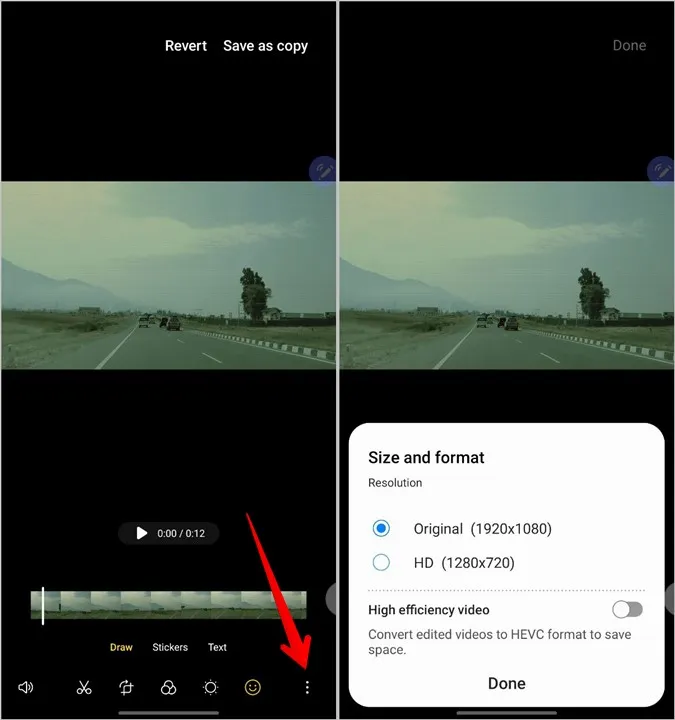
20 Jak zapisać wideo
Po zakończeniu edycji wideo na telefonie Samsung Galaxy, proszę dotknąć Zapisz jako kopię, aby zapisać wideo.
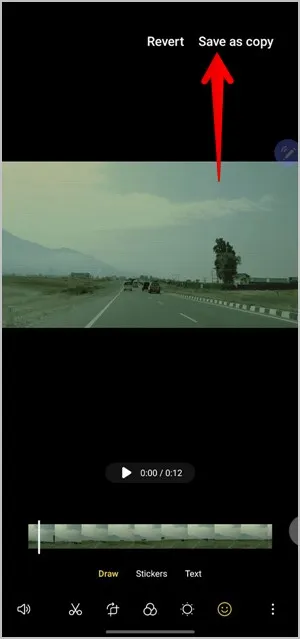
21. Jak utworzyć Highlight Reel, film, GIF lub kolaż wideo
Aby dalej edytować swoje filmy, można tworzyć z nich GIF-y, kolaże, filmy lub rolki. Można na przykład połączyć wiele filmów i zdjęć, aby utworzyć film za pomocą funkcji Filmy, a także utworzyć kolaż składający się zarówno ze zdjęć, jak i filmów.
Proszę wybrać elementy w Galerii i nacisnąć ikonę z trzema kropkami. Proszę wybrać Utwórz, a następnie żądany element.
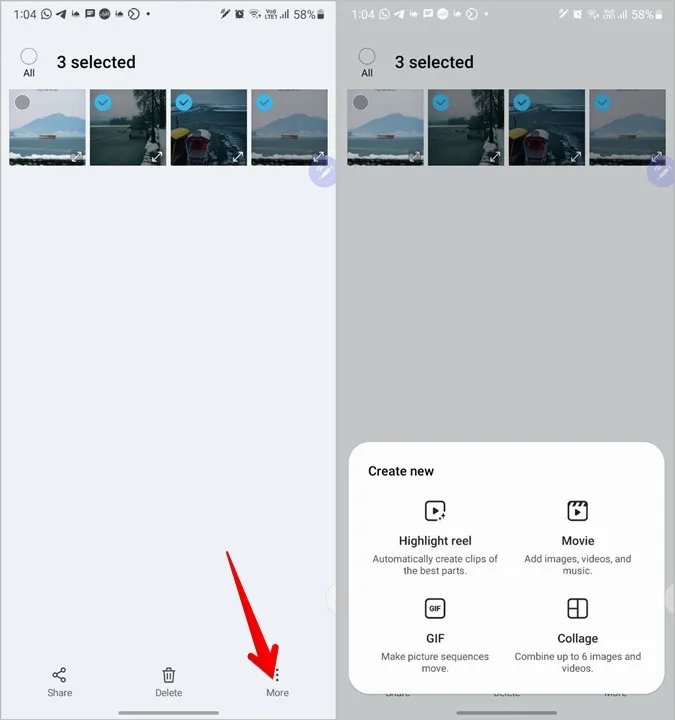
Edycja zdjęć i filmów w telefonie
Mam nadzieję, że podobało się Państwu czytanie o tym, jak edytować filmy na telefonach Samsung Galaxy. Samsung Gallery oferuje również interesujące funkcje edycji zdjęć bez konieczności korzystania z aplikacji innych firm. Jeśli korzystają Państwo ze Zdjęć Google, proszę dowiedzieć się, jak edytować w nich zdjęcia i filmy.
